使用暴风影音的用户们,你们知道怎么样使用视频剪辑功能吗?在这里,小编就为大家讲解在暴风影音中使用视频剪辑功能的详细操作方法。
打开暴风影音播放器
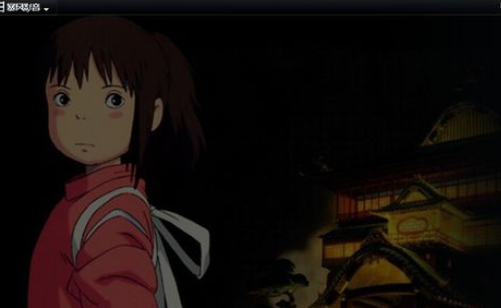
选择你想要剪辑的视频,将它添加到列表中点击播放
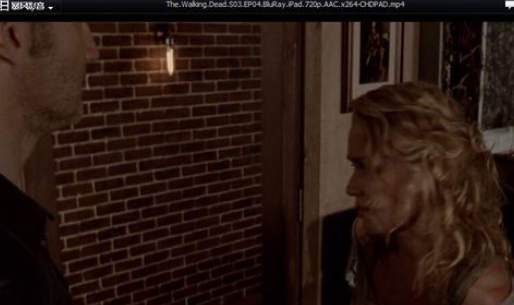
在播放的视频中点击右键菜单,选择右键菜单中的视频截取,在里面选择片段截取
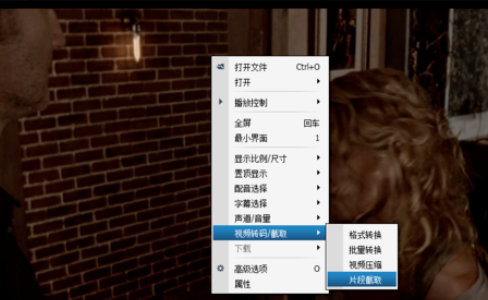
在弹出的窗口中就可以对视频进行编辑了,可以选择各项功能
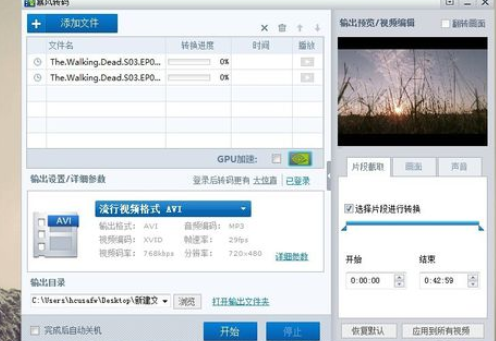
在视频截取框的下方有拉条,拉动拉条选择想要截取的片段
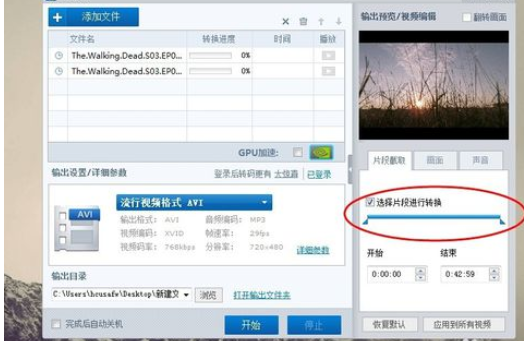
也可以在开始和结束处选择想要截取片段的时间
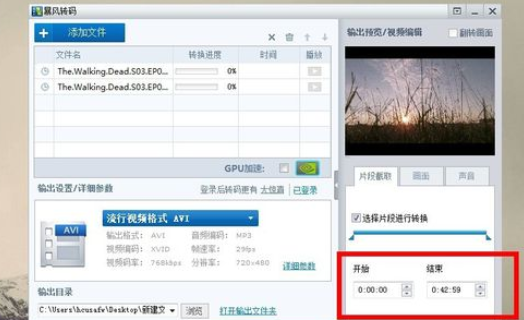
确定要截取的片段设置声音和画面质量,可以输出视频了
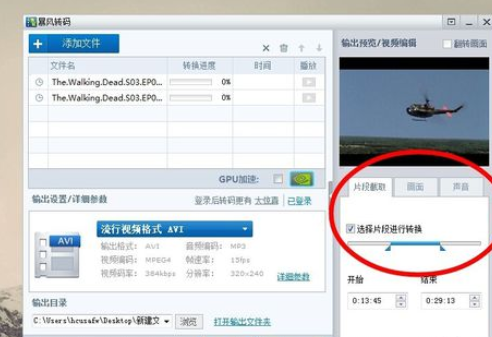
先选择要输出视频的格式,有多种格式进行选择,再选择要输出的文件夹
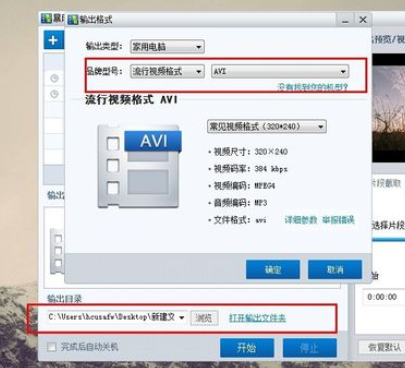
点击开始就可以制作视频了,最终成果在输出文件夹里查看
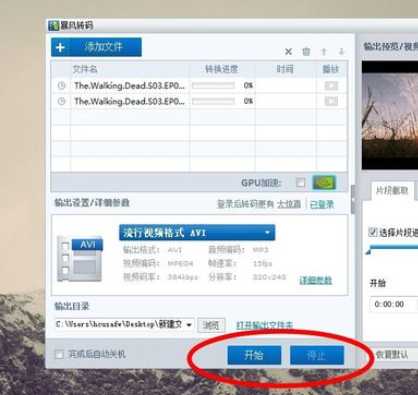
以上就是在暴风影音中使用视频剪辑功能的详细操作方法,你们都知道了吗?
 天极下载
天极下载































































